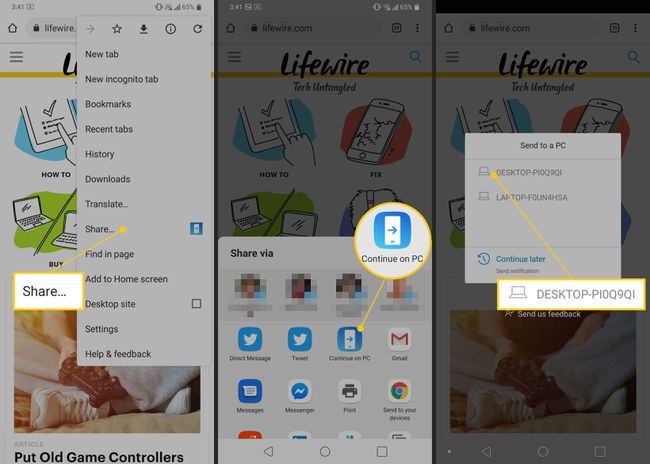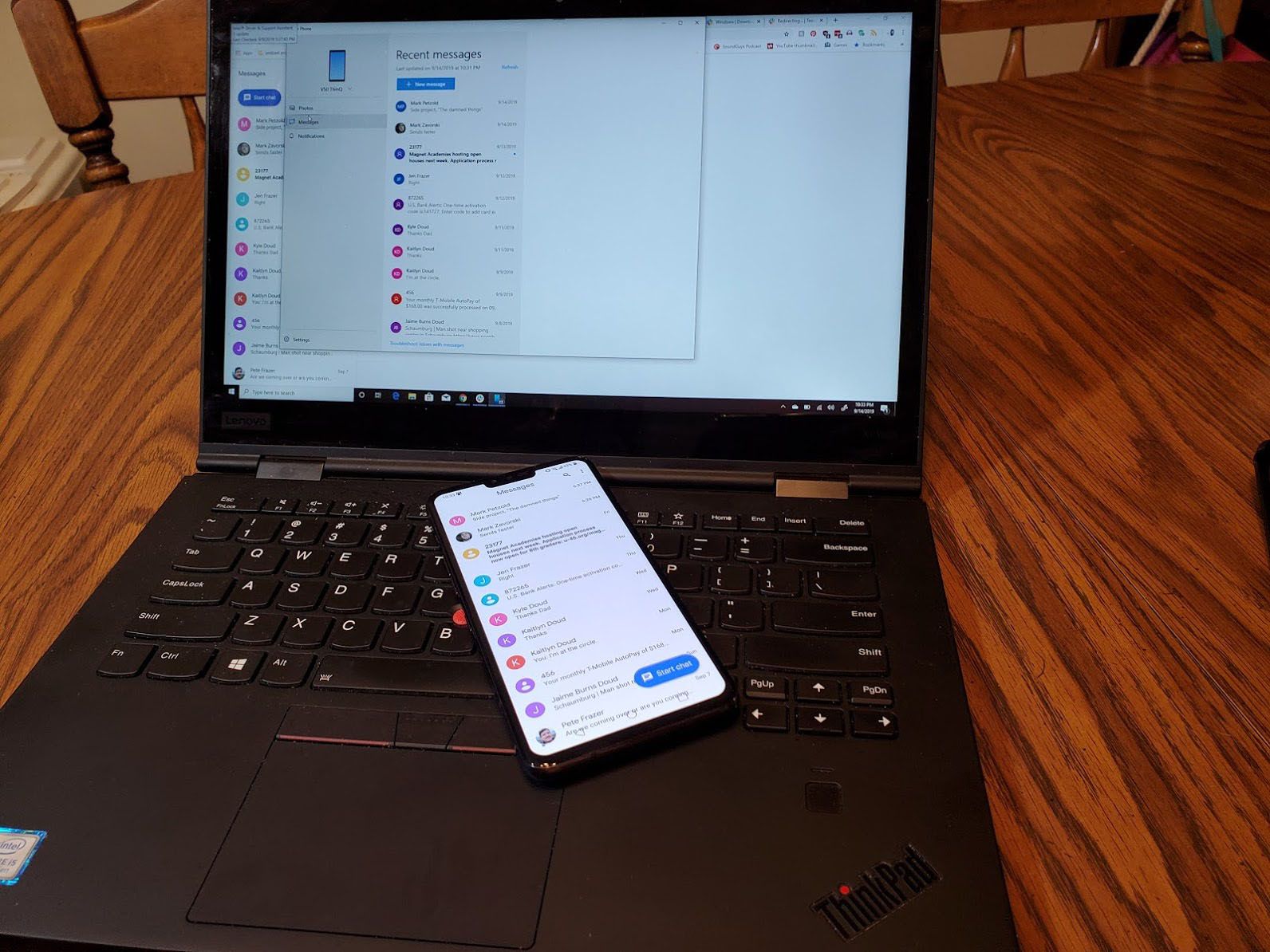Microsoft pyrkii tuomaan puhelimesi tietokoneellesi, ja yksi ensimmäisistä vaiheista on Microsoft Your Phone. Tämä sovellussarja – yksi tietokoneellesi ja toinen puhelimeesi – tuo puhelut, tekstiviestit, valokuvat, ilmoitukset ja muita hyödyllisiä temppuja tietokoneellesi. Android-puhelimesi on viestinnän ja valokuvauksen keskus, joten on järkevää, että Microsoft haluaa hyödyntää näitä ominaisuuksia. Puhelimesi käyttää Wi-Fin ja Bluetoothin yhdistelmää siirtääkseen kuukauden tekstiviestit, viimeiset 25 valokuvaasi ja saapuvat ilmoitukset tietokoneellesi. Se tukee myös saapuvia ja lähteviä puheluita. Kaikki tapahtuu paikallisesti. Pilvisynkronointia ei ole. Yksityisyyteen ei puututa, ja tämä on GDPR-yhteensopiva Euroopassa. Tämän oppaan vaiheet voivat olla hyvin erilaisia, jos olet jo ladannut jommankumman sovelluksen tai jos olet jo kirjautunut Microsoft-tilille, mutta sen pitäisi ohjata sinut oikeaan suuntaan. Aloita asentamalla sovellus puhelimeesi ja sovellus tietokoneellesi. Aloitamme Android-puhelimellasi.
Kuinka ladata Windows 10 puhelimesi -sovellus
Laitteistovaatimukset: Puhelimesi vaatii tietokoneen, jossa on Windows 10 huhtikuu 2018 -päivitys tai uudempi, ja puhelimen, jossa on Android 7.0 (Nougat) tai uudempi.
-
Avaa Google Play Kauppa ja hae: puhelimesi†
-
Napauta asentaa sovellukselle nimeltä Puhelinkumppani: linkki Windowsiin†
-
Napauta Avata kun asennus on valmis.
-
Napauta Kirjaudu sisään Microsoftilla†
-
Jos olet jo kirjautunut Microsoft-sovellukseen muualla puhelimella (Outlook, OneDrive jne.), sinulle annetaan mahdollisuus käyttää tiliä, jolla olet kirjautunut sisään. Muussa tapauksessa sinun on kirjauduttava sisään Microsoft-käyttäjänimelläsi/-salasanallasi.
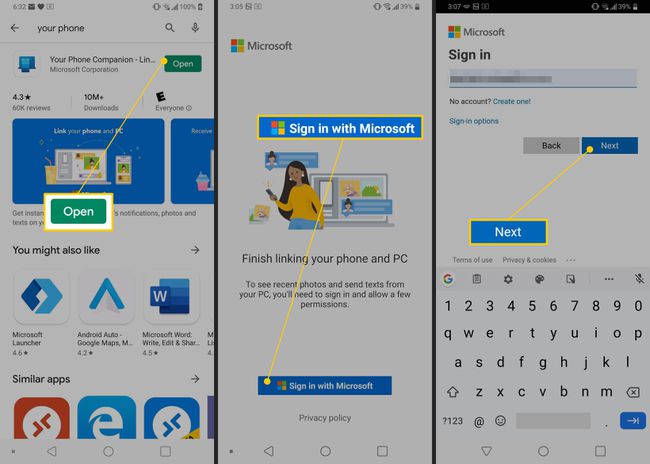
-
Napauta Hyppää kyytiin†
-
Napauta Sallia neljässä avautuvassa luparuudussa.
Huomautus
Jos olet koskaan asentanut Puhelimesi -sovelluksen aiemmin, sinut ohjataan asetusten sovellusluetteloon sen sijaan, että olisit antanut valita eri kehotteita, jotta voit sallia vaihtooikeudet.
-
Napauta Hyppää kyytiin†
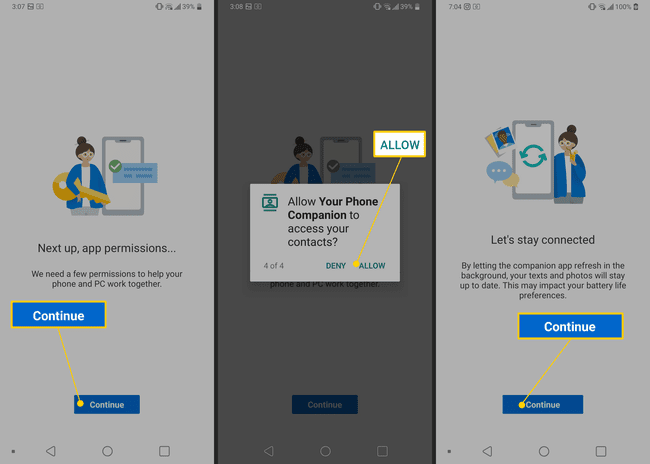
-
Napauta Sulje pois†
-
Napauta näytä minulle†
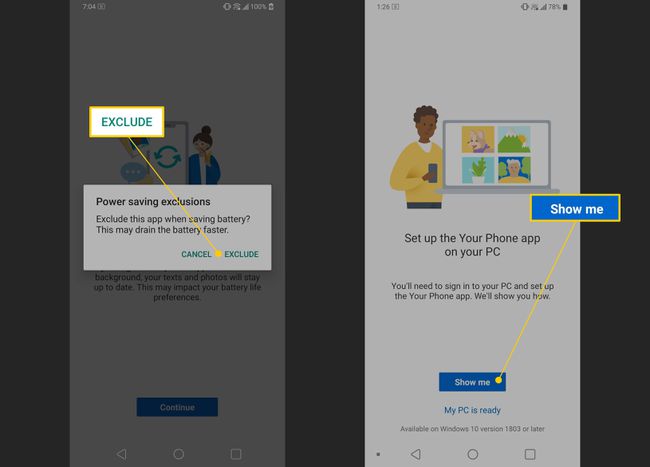
Kuinka asentaa Windows 10 puhelimeen
Nyt on aika määrittää tietokoneesi. Älä kuitenkaan laita puhelintasi pois, palaat siihen hetken kuluttua.
-
Kirjaudu sisään Microsoft-tilille tietokoneella, jos et ole vielä kirjautunut (vaikka olet todennäköisesti tehnyt). Mene Aloittaa † asetukset † laskut ja kirjaudu sisään käyttäjätunnuksellasi/salasanallasi. Jos olet jo kirjautunut Microsoft-tilillesi, voit siirtyä seuraavaan vaiheeseen.
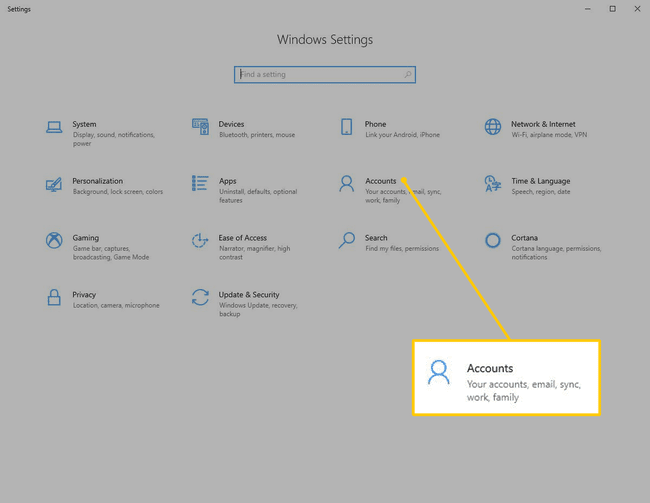
-
Klikkaus Aloittaa † Microsoft Store†
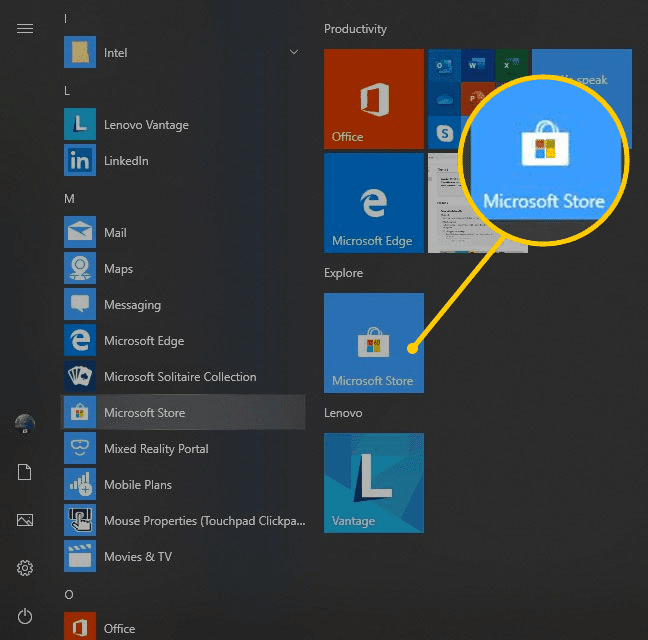
-
Hae «puhelimesi» Microsoft Storessa ja napsauta sitten hakutuloksissa Puhelin-sovellusta.
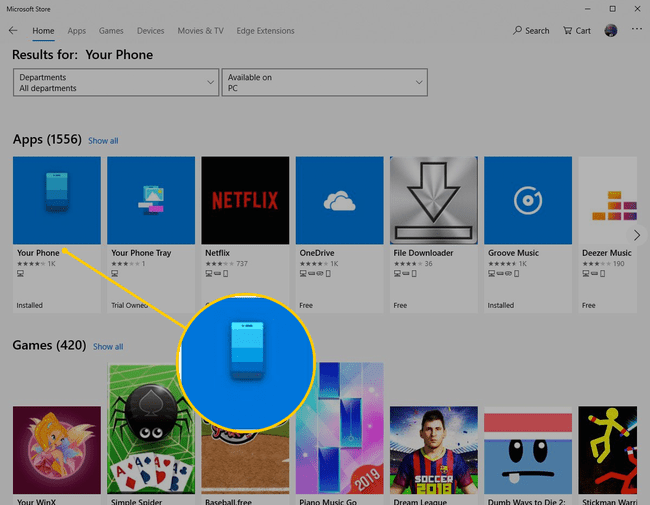
-
Klikkaus asentaa†
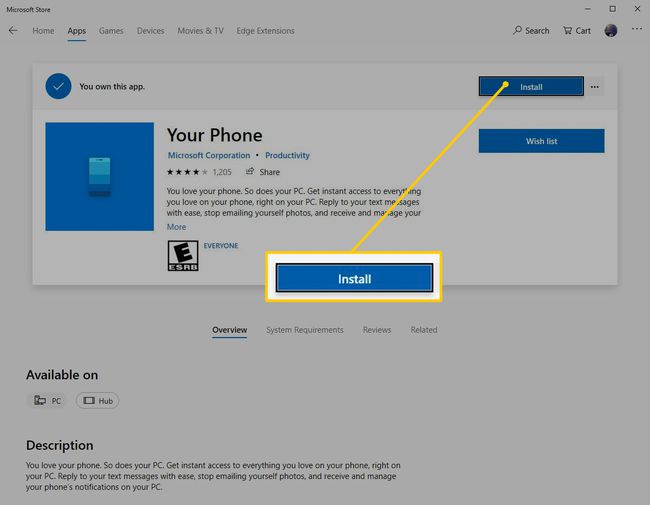
-
Kun sovellus on asennettu, napsauta tuoda markkinoille†
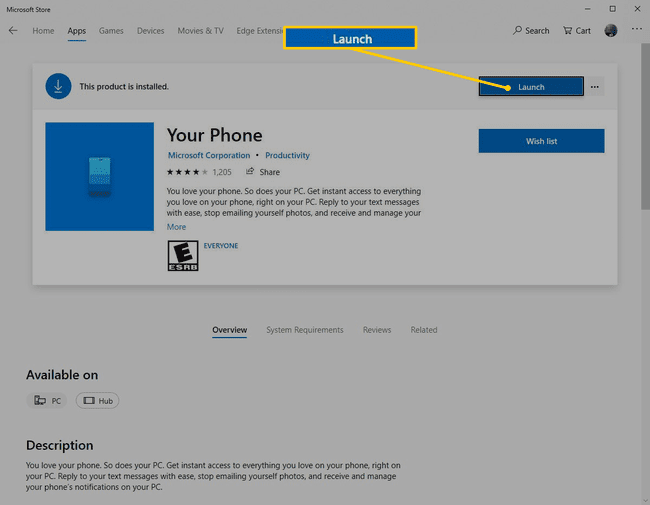
-
Kun sovellus avautuu, sinun on vaihdettava puhelimeesi. Näet puhelimeesi viestin, jossa sinua pyydetään sallimaan yhteys tietokoneeseesi. Napauta Sallia†
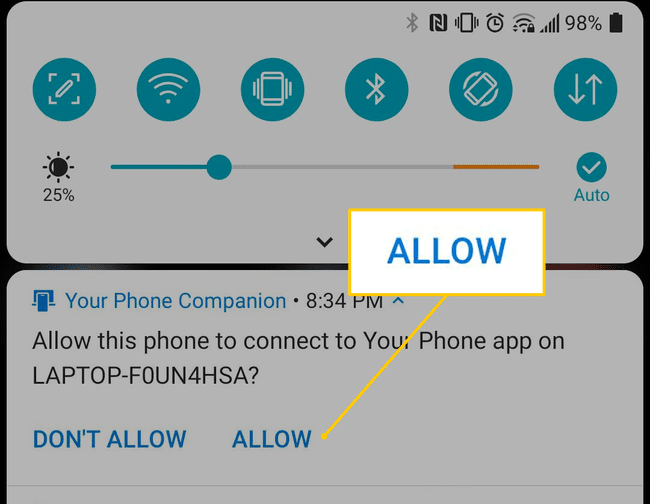
-
Takaisin tietokoneeseen, napsauta ilmoituksia Puhelimesi -sovelluksen vasemmalla puolella ja napsauta sitten Aloittaa†
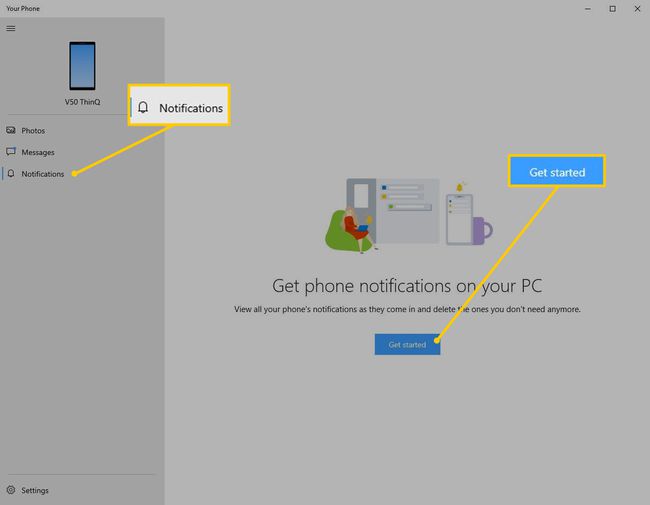
-
Napauta uudelleen puhelimessa Puhelinkumppanisi vaihda näyttöä päästäksesi ilmoituksiin.
-
Napauta Sallia seuraavassa kehotteessa.
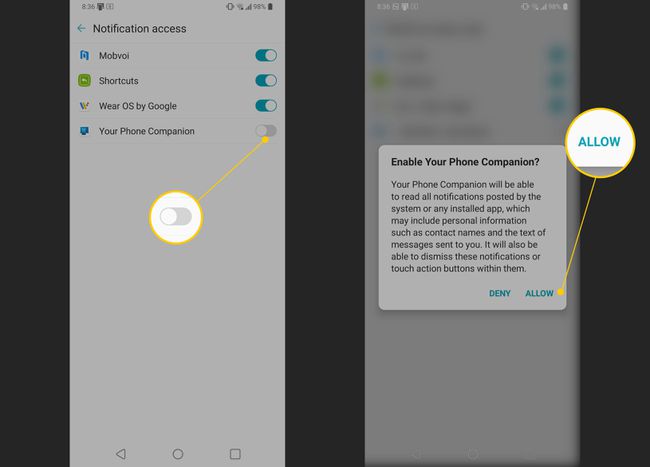
Microsoft puhelimen käyttäminen
Aloitusprosessi on melko pitkä, mutta nyt, kun kaikki on määritetty, voit soittaa ja vastaanottaa puheluita, vastaanottaa ilmoituksia, vastaanottaa tekstiviestejä ja vastata niihin ja jopa vetää ja pudottaa valokuvia puhelimestasi tietokoneellesi. Se on todella voimakas. Lisäksi siihen tulee lisäbonus. Kun selaat Internetiä millä tahansa puhelimen selaimella, voit siirtää verkkosivun tietokoneellesi. Napauta vain Jakaa † Jatka PC:lläja valitse sitten PC, johon haluat lähettää (jos sinulla on useampi kuin yksi kokoonpano). Web-sivu avautuu tietokoneesi verkkoselaimeen. Voit jopa painaa ilmoituksen avataksesi verkkosivun myöhemmin, jos haluat.